
教您如何将excel表格在线协同化,excel表格在线使用
1.导入注意事项:
A.不能导入存在合并单元格的文件,不支持竖向表头

B.表格第一行,为表格标题,导入后会以execl的标题作为字段名称,并在导入过程中确定字段类型
C.只支持后缀为xls、xlsx、csv格式的文件
D.只能导入前50列、1万行数据,系统会自动截取,导入时不会检查数据合法性
2.导入步骤:
新建数据表→导入excel→上传excel→选择工作表→设置数据表名称→导入字段设置→完成导入
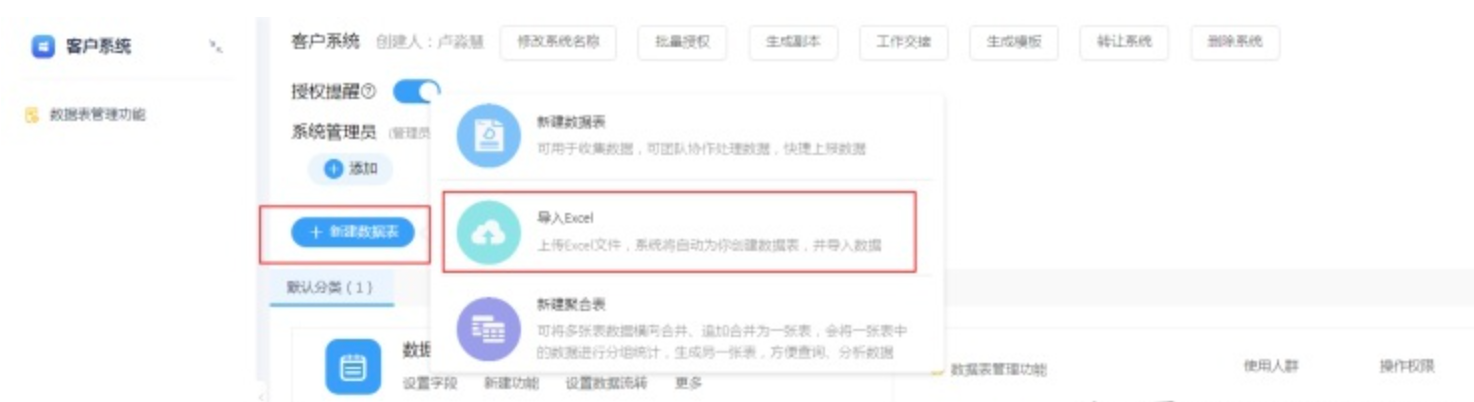
1)上传excel
直接拖拽文件至蓝色区域
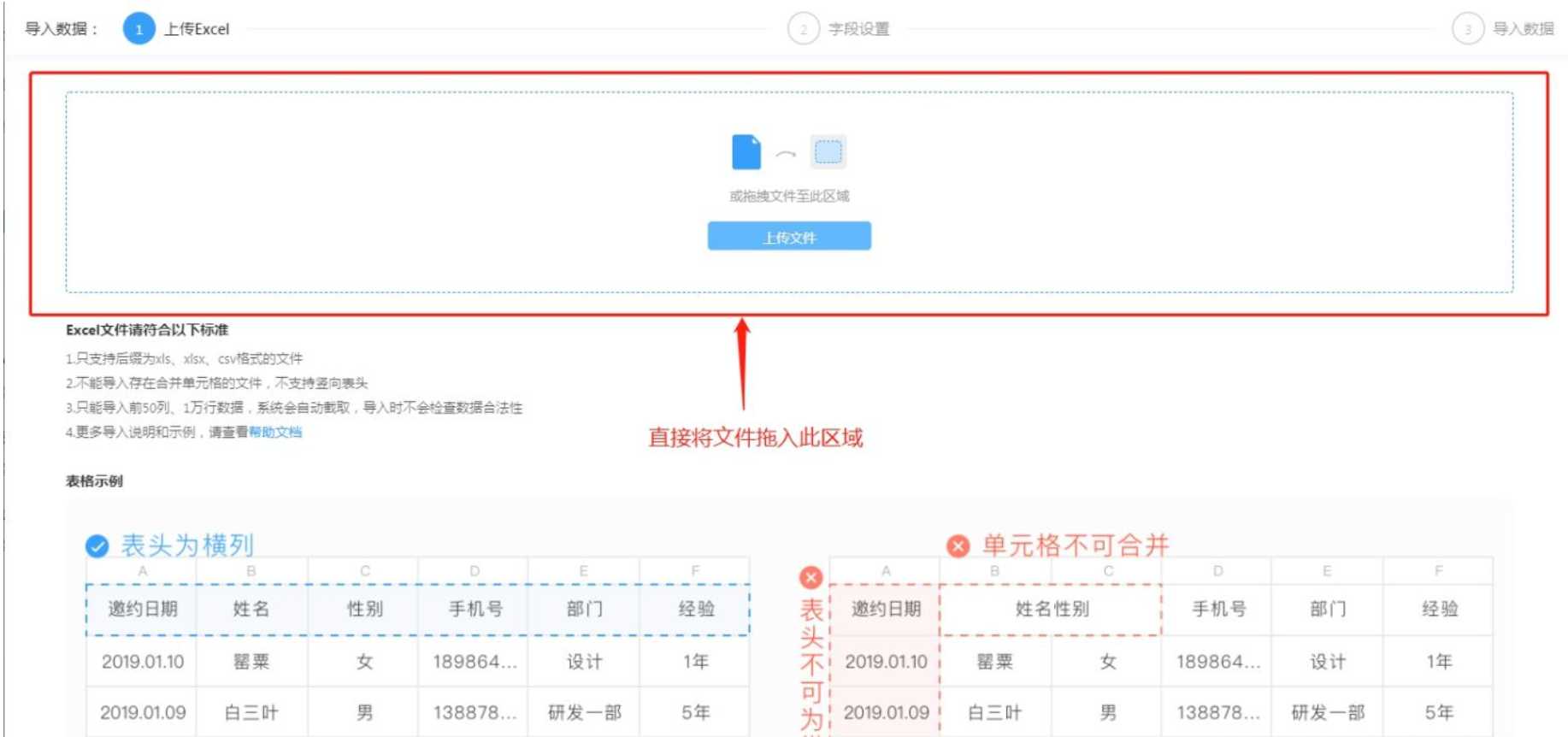
或点击上传按钮找到要上传的文件选中并打开
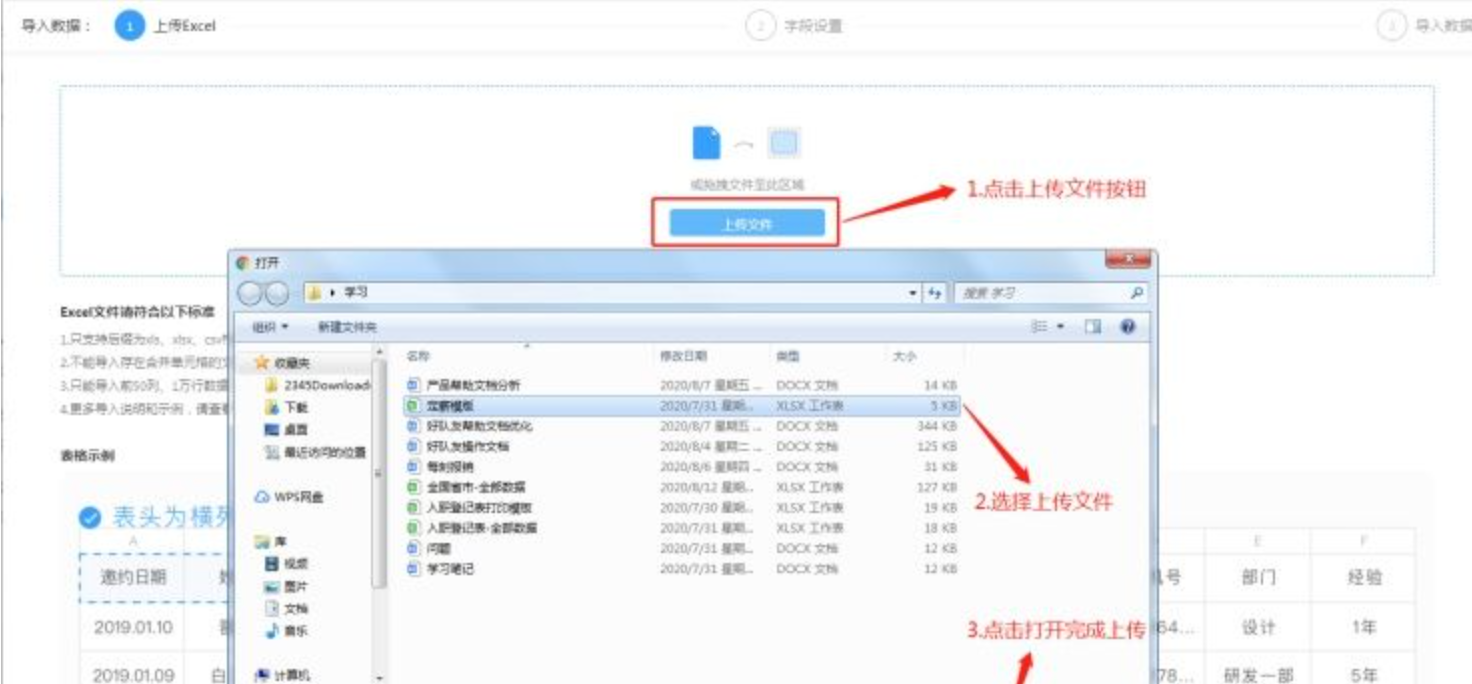
2)选择工作表(sheet)操作(目前只支持选择一个sheet)
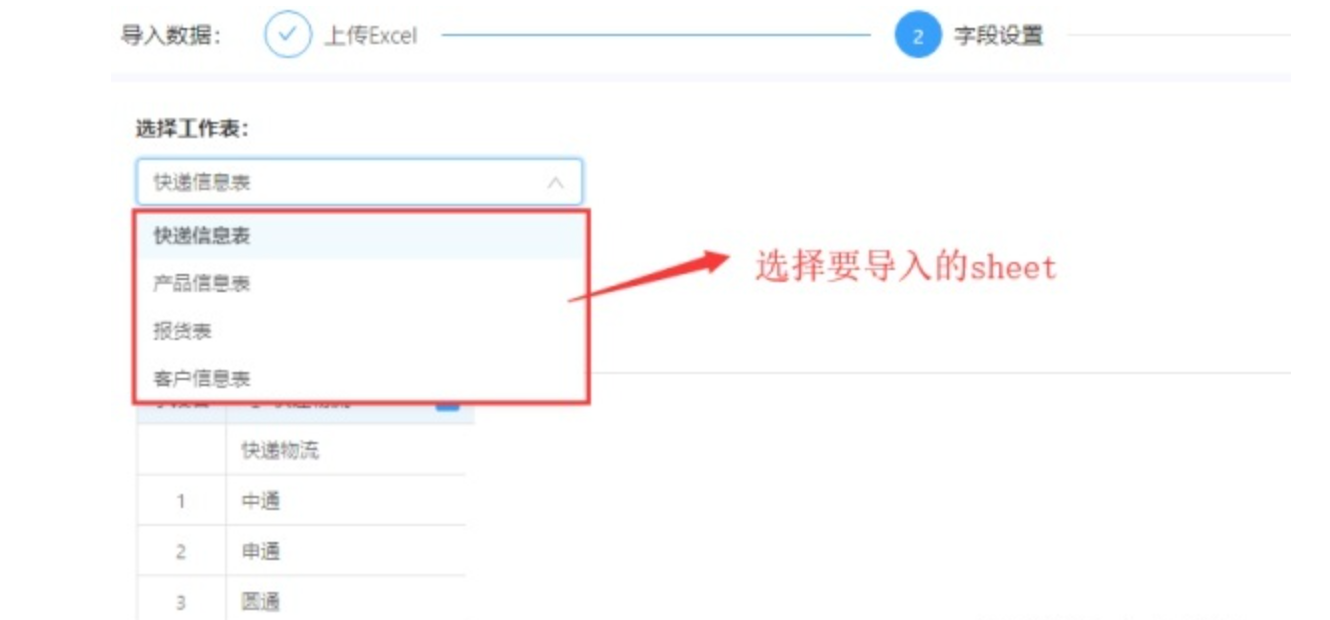
3)设置数据表名称
4)字段设置分为以下3部分
A:设置数据列是否导入
数据列是否导入取决于是否勾选,请勾选需要导入的字段列,并将无需导入的字段列勾选取消。
B:设置字段类型
选择导入字段列标题-在弹窗界面修改导入字段类型(excel新建数据表暂不支持设置关联类字段类型:多级选项、关联表、关联查询、自动关联)
C:预览校验数据,判断数据能否成功导入
3、导入失败报告解答
完成上述设置后,我们点击导入,系统会提示导入是否成功;当我们表格里部分数据因为数据内容与数据表设置相冲突的时候(表头列格式正确),会导入不成功,系统会给出导入失败条数提示,并支持下载导入失败数据,以便用户查阅修改后再次导入
1)示例:
当数据表里的工作人员信息与钉钉组织架构里人员名字不一致的时候,选择工作成员字段则导入不成功
2) 导入完成后-确认界面:
3)下载导入失败报告-查看需要修改的数据内容-优化后就可以再次导入
错误数据修改后可以再次导入
我们在办公中也经常用到excel在线编辑,因为它能给我们的工作带来很多便利。如果你还不知道怎么使用 excel在线编辑功能的话,请看下方教程:
步骤一:咱们首先打开一个已经编辑好了的表格,在这个界面就会看到工具栏上面的“分享”按钮:
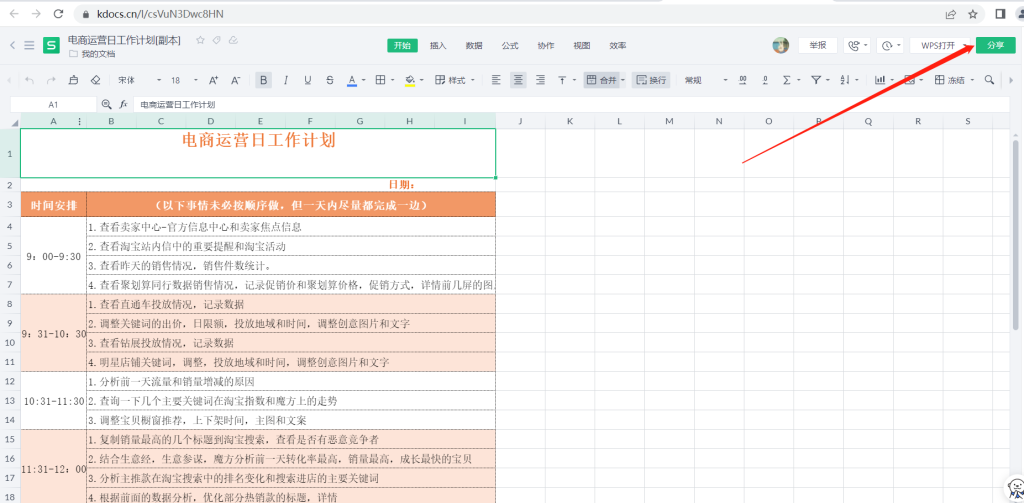
步骤二:点击完“分享”按钮之后,就会弹出一个分享文件的对话框,然后你可以选择你想要分享的权限,最后点击“创建并分享”即可。
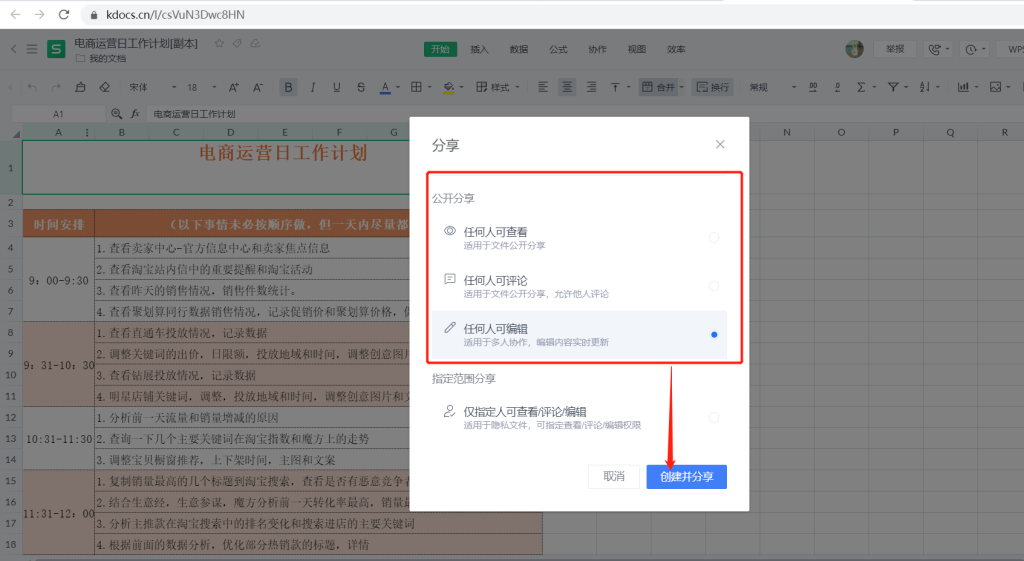
这样我们就可以实现多人在线编辑操作啦!一个在线文档表格就创建成功了。我们就可以通过微信、QQ、钉钉或者发送到群里等方式,就可以进行在线编辑了。
版权声明:本文内容由网络用户投稿,版权归原作者所有,本站不拥有其著作权,亦不承担相应法律责任。如果您发现本站中有涉嫌抄袭或描述失实的内容,请联系我们jiasou666@gmail.com 处理,核实后本网站将在24小时内删除侵权内容。
版权声明:本文内容由网络用户投稿,版权归原作者所有,本站不拥有其著作权,亦不承担相应法律责任。如果您发现本站中有涉嫌抄袭或描述失实的内容,请联系我们jiasou666@gmail.com 处理,核实后本网站将在24小时内删除侵权内容。


